图文详细说明电脑公司xp sp3特别版安装办法
电脑公司xp系统因为具备很多有点而备受用户喜爱,最近有不少的网友都在讨论电脑公司xp sp3特别版安装教程。电脑公司特别版安装方法有好几种,电脑公司xp选用哪种方法最简单好用呢?那么,详情请听windows之家小编为大家带来的图文详解电脑公司xp sp3特别版安装方法内容。
1、先下载一个ghost版的XP操作系统,现在用系统里的“电脑公司 Ghost Xp Sp3 极速安装版(笔记本适用)v2014.07”做演示。

2、下载好后文件为ISO文件,所以我们要先把它全部解压出来(最好下载在D盘或E盘根目录下)
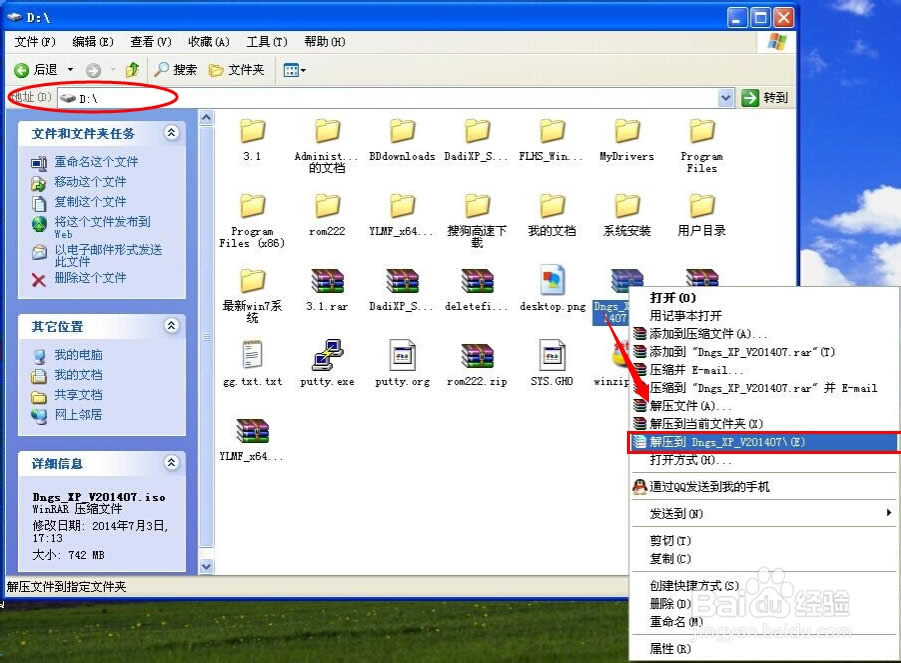
电脑公司xp系统硬盘安装步骤:
1、解压之后得到如图的文件,然后运行“硬盘安装”(系统的技术员人很好,在这电脑公司系统里面还放了两个硬盘安装工具^_^,两个都可以使用)
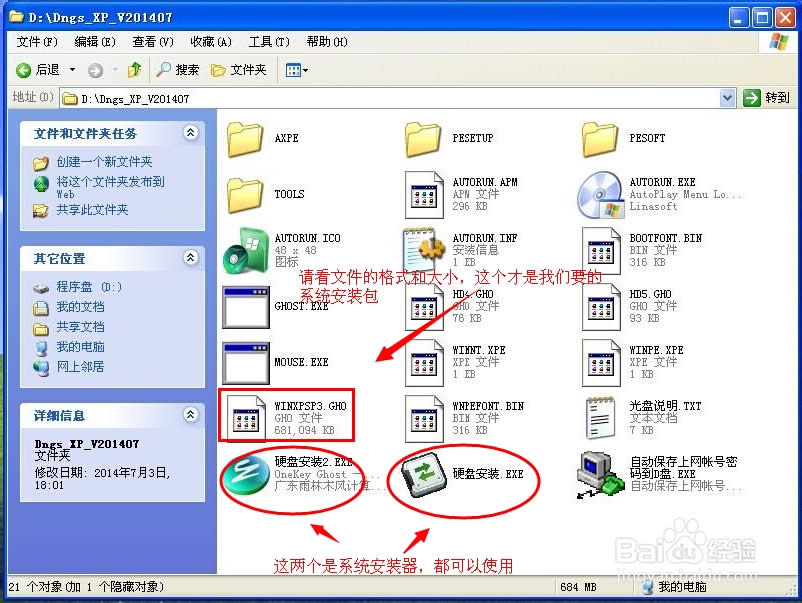
2、运行“硬盘安装”就会出现下面的界面,一般就是默认就可以了,然后点“执行/确定”
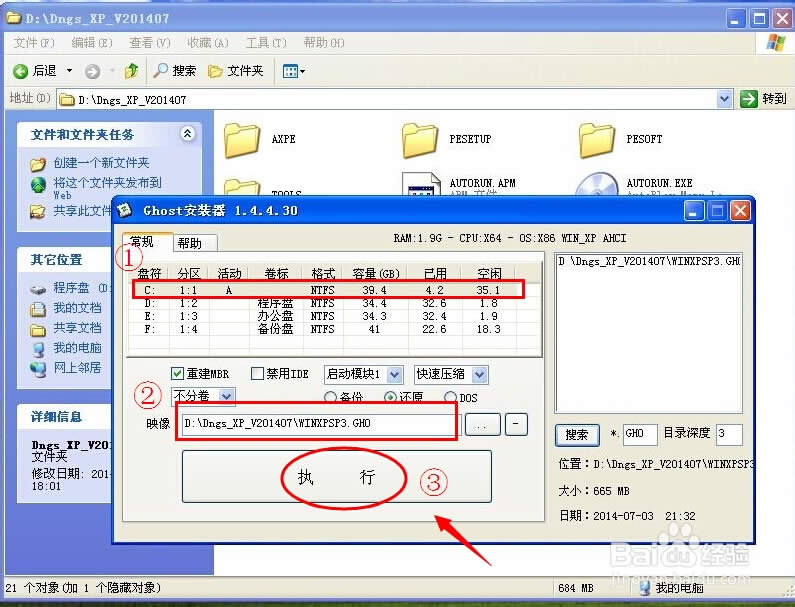
3、按上面的操作后就会出现以下的界面,当然我们要点“是”(有些电脑是不会出现这个提示就会自动关重新启动,这是正常现象)

4、按操作点“是”以后,马上会自动重启计算机,等重启以后WindowsXp基本算是安装完成了,后面我们就不用管了。因为我们的系统都是全自动安装。不用我们任何操作!(有些电脑是不会出现这个提示就会自动关重新启动,这是正常现象)
系统会重启,进入如下画面,不用管它。为方便大家可以把安装截图给大家看一下!

几秒后进入安装系统状态。。。
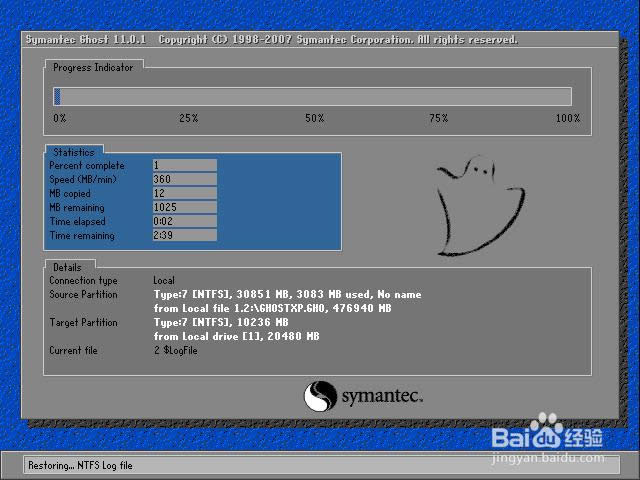
百分百后电脑会重启,系统重装完成,出现熟悉的画面后。。。


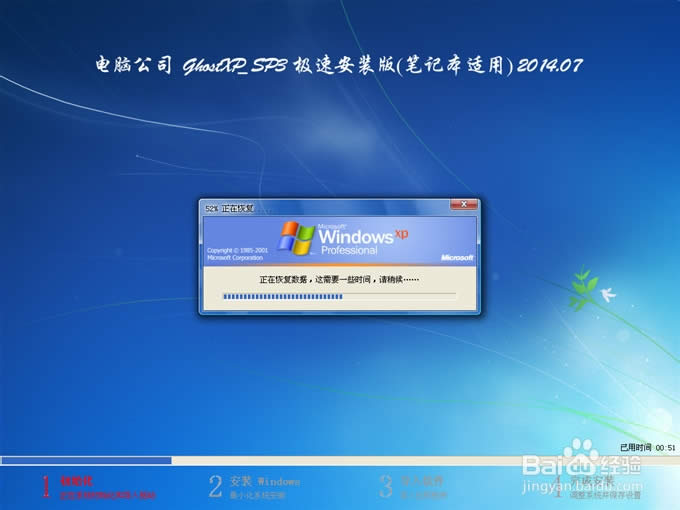
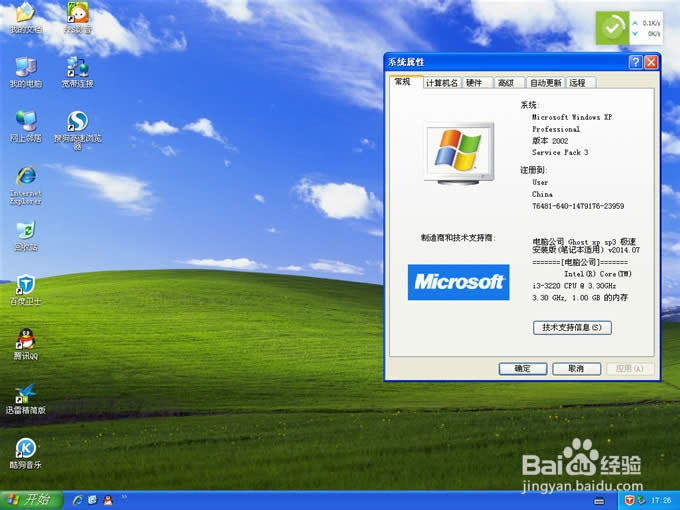
看到这里的时候,小编为大家讲解的关于图文详解电脑公司xp sp3特别版安装方法的内容就到此结束了。只要你学会了电脑公司xp sp3特别版安装教程,电脑公司xp系统重装就不是问题了。想要Uxpsp3u盘安装教程的朋友们,可千万别错过了我们官网咨询哦!
……